Если ты заблокировал своего приятеля, а теперь понимаешь, что не прав и жалеешь о своем решении – не беда, мы поможем. Как разблокировать контакт в Скайпе – совсем не сложная инструкция, правда, есть нюансы для разных версий программы, которые нужно знать.
Ответ на вопрос, что делать, если все контакты в Skype не в сети, в нашем новом материале.
Если ты помнишь, функция блокировки в Skype подразумевает, что приятель не сможет тебе звонить, отправлять мгновенные сообщения. Также добавление в ЧС не дает возможности видеть твой сетевой статус. Решил разблокировать друга? Вперед!
В новой десктопной версии
Вот как разблокировать человека в новом, доступном уже сегодня, Скайпе:
- Тебе потребуется щелкнуть по фото своего профиля в левой верхней части экрана
- В открывшемся меню выбери «Настройки приложения»
- Откроется еще одно меню, где тебе нужно будет выбрать пункт «Управление блокированием»
- Откроется полный список заблокированных тобой пользователей.
- Найди человека, с которым ты хочешь возобновить общение
- Напротив имени расположена кнопка , с помощью которой можно снять блокировку — нажми на нее
- Готово, нужный человек разблокирован.
В старой десктопной версии
Вот как разблокировать в Cкайпе пользователя, если пока пользуешься старой классической версией для рабочего стола? Первое, что можно сделать – найти имя заблокированного приятеля в списке контактов, щелкнуть правой кнопкой мыши и выбрать «Снять блокировку»
Если ты удалил приятеля из списка друзей – воспользуйся настройками мессенждера. Убрать абонента из ЧС через настройки можно следующим образом:
- Кликни по вкладке «Инструменты», которая находится в верхнем меню программы
- Выбери «Настройки» — «Общие настройки»
- В нижней части экрана расположена вкладка «Безопасность» — нажми на нее
- Теперь нам нужно попасть в раздел «Заблокированные пользователи»
- Откроется список тех, к кому ты применил блокировку. Выдели имя того человека, с которым хочешь возобновить общение и нажми соответствующую кнопку напротив
- Теперь осталось добавить приятеля в список своих друзей – и можно начинать общаться
Советуем также прочитать статью о том, что делать, если Скайп не видит веб камеру.
На телефоне
Разблокировать человека в Скайпе можно и в телефоне. Это удобно, ведь большинство пользователей предпочитают именно мобильную версию приложения. Чтобы разблокировать контакт в Скайпе на Андроиде, нужно учитывать, что этот процесс имеет свои нюансы. Если в декстопной версии прописать имя человека из «Черного списка» в общем поиске, оно не отобразится. В телефоне же обратная ситуация – чтобы разблокировать контакт в Скайпе как раз таки и нужно воспользоваться общим поиском.
- Пропиши имя в общем поиске
- Выбери нужный вариант в списке с результатами
- Нажми на него и удерживай
- Во всплывающем меню выбери соответствующий пункт
Если по какой-либо причине ты не можешь воспользоваться общим поиском, можно попытаться действовать через настройки.
- Нажми на значок шестеренки в правой верхней части дисплея
- Выбери пункт «Конфидециальность»
- Здесь отображается твой «Черный список». Выбери того, кто его покидает и задай соответствующую команду.
Как видишь, удалить абонента из ЧС совсем не сложно, ровно так же, как и добавить туда. Но все же, лучше не ссориться и общаться, тем более Скайп дает для этого все возможности.
Полезные советы и ответ на вопрос, почему в Скайпе пропали все контакты, ты найдешь в нашей следующей статье.
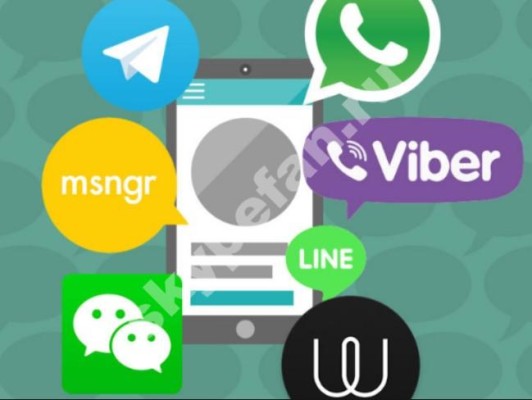










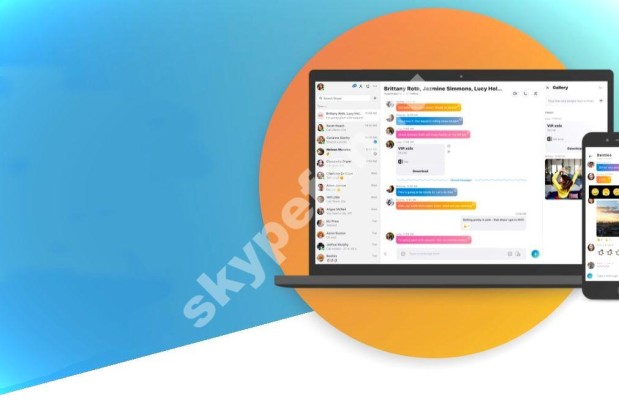


Спасибо помоглис разблокировкой
Спасибо большое, разобралась как мне разблокировать контакт.
новая версия заблокировала все контакты , ко мне на скайп тоже доступа нет, верните старую версию!!!
СПАСИБО ОГРОМНОЕ
верните прежнюю версию скайпа.. что за издевательство от вас? не видно кто удалил кто добавил.. по ошибке занес в черный список и теперь немогу найти где находится этот черный список.. вообщем вообще не удобная версия.. моя оценка такомц скайму еденица..